Heim >Web-Frontend >PS-Tutorial >So ändern Sie die Leinwandgröße in PS
So ändern Sie die Leinwandgröße in PS
- 藏色散人Original
- 2019-08-23 10:43:199117Durchsuche

Wie ändere ich die Größe der Karte in PS?
Öffnen Sie zunächst die PS-Software, wie im Bild gezeigt:
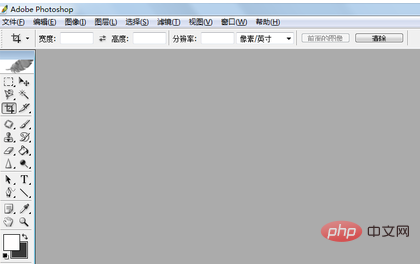
Wählen Sie ein Bild aus der Galerie aus, wie im Bild gezeigt:
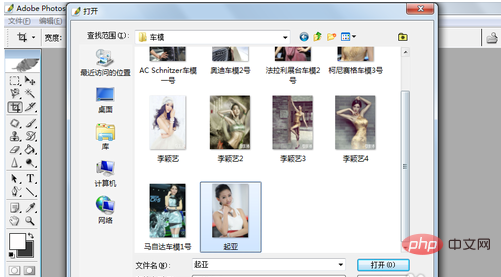
Nachdem Sie zum Öffnen geklickt haben, wird das Bild angezeigt, wie in der Abbildung gezeigt:
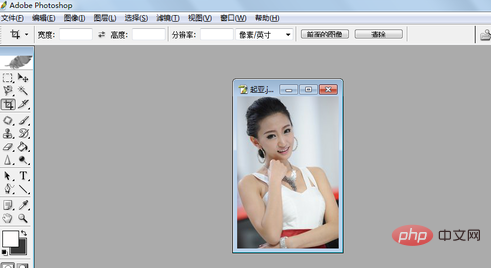
Verwenden Sie die Schaltfläche „Bild „-Befehl „Leinwandgröße“,
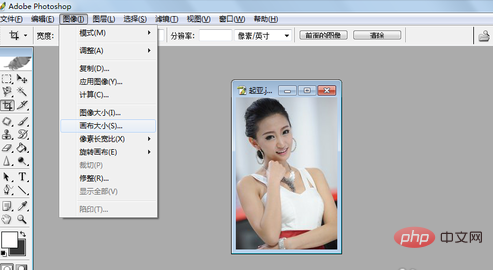
Aktivieren Sie im Popup-Dialogfeld das Kontrollkästchen „Relativ“ und stellen Sie die Breite und Höhe wie gezeigt auf 30 Pixel ein im Bild:
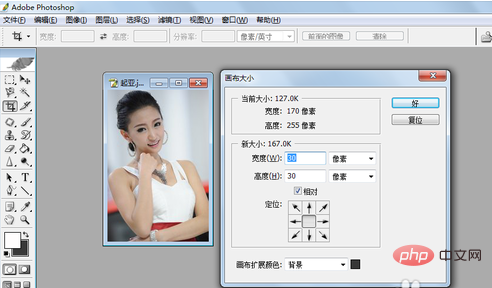
Klicken Sie auf den Farbblock „Canvas Extension Color“ und wählen Sie im Popup-Farbwähler die gewünschte Farbe aus, wie im Bild gezeigt:
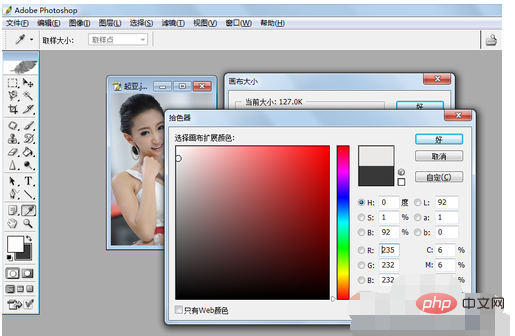
Klicken Sie nach der Auswahl auf „OK“ und fügen Sie dann nach dem Klicken im Dialogfeld „Leinwandgröße“ 30 Pixel zu jeder Seite der Leinwand hinzu, wie im Bild gezeigt:
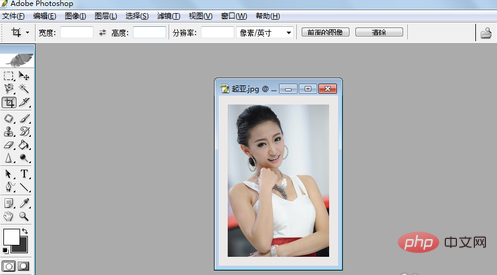
Das obige ist der detaillierte Inhalt vonSo ändern Sie die Leinwandgröße in PS. Für weitere Informationen folgen Sie bitte anderen verwandten Artikeln auf der PHP chinesischen Website!

